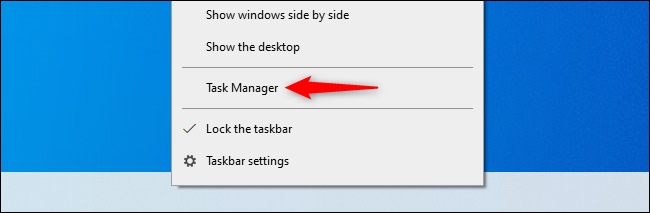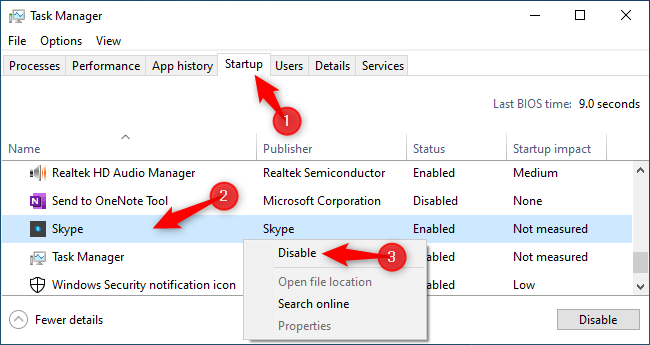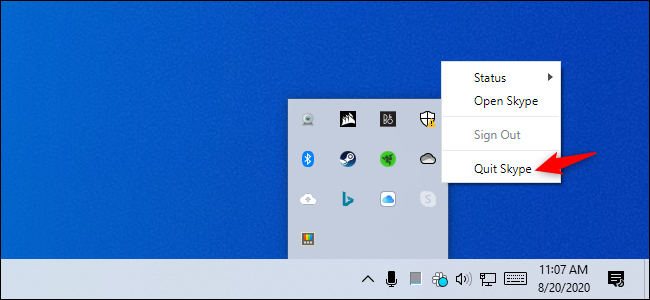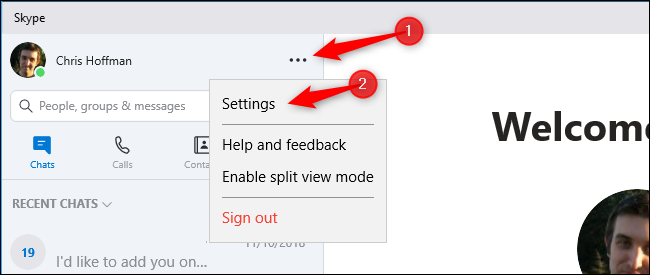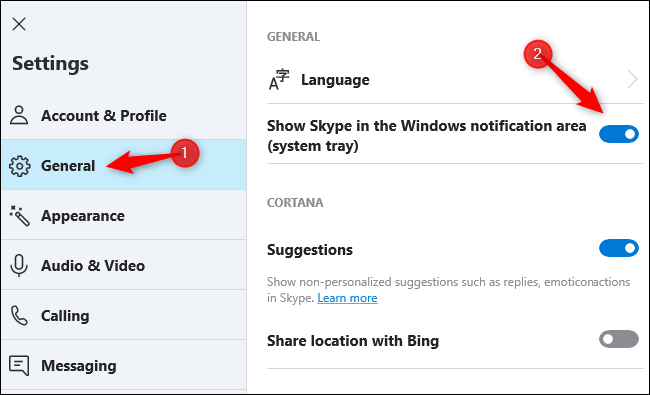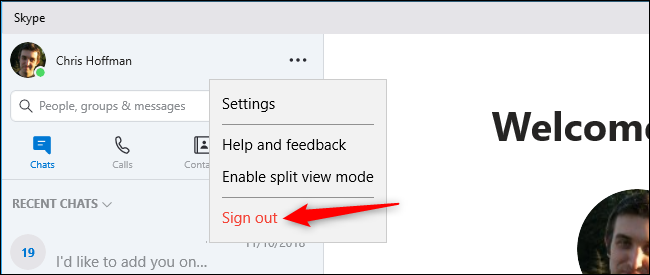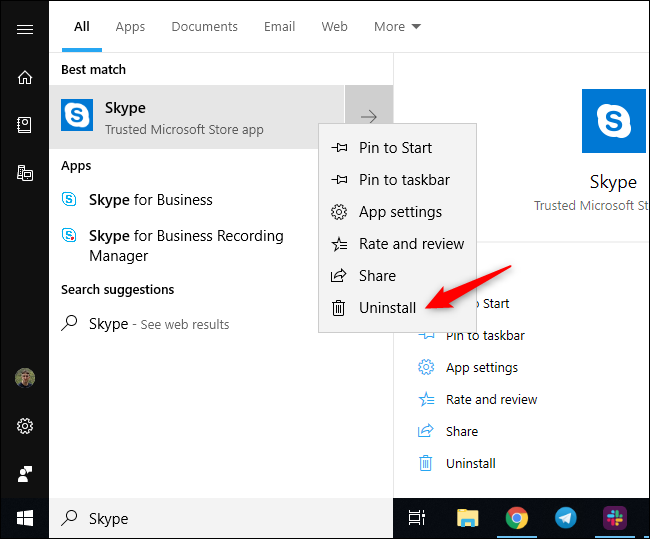يتم إدراج تطبيق سكايب Skype ضمن نظام Windows 10 على شكل رمز في منطقة الإعلام، لكن ماذا لو كنت لا تستخدم سكايب مطلقاً ولا تريد أن يبدأ في كل مرة تقوم فيها بتسجيل الدخول؟
إليك كيفية التخلص منه.
بالتأكيد ، يمكنك فقط النقر بزر الماوس الأيمن فوق رمز سكايب وإغلاقه، ولكنه سيعود مباشرةً في المرة التالية التي تقوم فيها بتشغيل جهاز الكمبيوتر الخاص بك.
اقرأ أيضاً: إنشاء مجموعة محادثة في برنامج سكايب
تعطيل التشغيل التلقائي Skype Autostart عبر مدير المهام
لا يمكنك استخدام الخيار المدمج في سكايب لتعطيل بدء التشغيل التلقائي دون تسجيل الدخول أولاً، ولكن هناك طريقة للتغلب عليه: تعطيله باستخدام مدير المهام Task Manager
للعثور على هذا الخيار ، اضغط على Ctrl + Shift + Esc أو انقر بزر الماوس الأيمن على شريط المهام وحدد “إدارة المهام” (Task Manager)
انقر فوق علامة التبويب “بدء التشغيل” (Startup).
إذا كنت لا ترى أي علامات تبويب، فانقر على “مزيد من التفاصيل” (More Details) أولاً.
ابحث عن “Skype” في القائمة، وانقر بزر الماوس الأيمن فوقه، وحدد “تعطيل” (Disable).
لن يفتح تطبيق سكايب تلقائياً عند تسجيل الدخول بعد الآن.
سيستمر سكايب في العمل إذا كان مفتوحاُ بالفعل عند القيام بذلك، ولكن يمكنك النقر بزر الماوس الأيمن فوق رمز سكايب في منطقة الإعلام بشريط المهام وحدد “إنهاء سكايب” (Quit Skype) لإغلاقه على الفور.
كيفية إزالة تطبيق سكايب من منطقة الإعلام في شريط مهام ويندوز 10
من المحتمل أن يكون لديك تطبيق سكايب الأحدث مثبتاُ على جهاز الكمبيوتر الخاص بك الآن، لذلك يجب أن تعمل الإرشادات المذكورة أعلاه.
إذا لم ينجح ذلك، فاتبع الإرشادات أدناه للإصدار الأقدم من سكايب.
باستخدام الإصدار الأقدم من تطبيق سكايب”الحديث”، لا يمكنك النقر بزر الماوس الأيمن فوق رمز سكايب وإغلاقه مثل تطبيق سطح المكتب التقليدي، لا يمنحك سكايب خيار “إنهاء”.
يمكنك إخفاء الرمز من نافذة إعدادات سكايب.
افتح نافذة سكايب، وانقر فوق زر القائمة “…” ، ثم انقر فوق “إعدادات” (Settings).
انقر فوق فئة “عام” (General)
قم بتعطيل الخيار “إظهار سكايب في منطقة إعلام ويندوز” (Show Skype in the Windows notification area (system tray)).
سوف تختفي أيقونة سكايب في منطقة الإعلام.
لاحظ أنه لا يزال بإمكان الأشخاص إرسال رسائل سكايب إليك إذا قمت بتسجيل الدخول، حتى إذا لم يظهر سكايب في منطقة الإعلام.
لوقف ذلك ، قم بتسجيل الخروج من سكايب:
انقر فوق قائمة “…” في نافذة سكايب وانقر فوق “تسجيل الخروج” (Sign Out) للقيام بذلك.
إلغاء تثبيت تطبيق سكايب
إذا كنت لا تريد استخدام سكايب على الإطلاق ، فيمكنك أيضاً إلغاء تثبيته.
حدد موقع اختصار Skype في قائمة ابدأ، وانقر بزر الماوس الأيمن فوقه، وحدد “إلغاء التثبيت” (Uninstall).
يتيح لك Windows 10 إلغاء تثبيت العديد من التطبيقات المضمنة الأخرى بهذه الطريقة أيضاً.
إذا كان لديك عدة تطبيقات سكايب مثبتة وتريد فقط إزالة إصدار ويندوز 10المدمج، فابحث عن اختصار Skype الذي تم تمييزه على أنه “تطبيق Microsoft Store الموثوق به” وقم بإزالته.
اقرأ أيضاً: طريقة إلغاء تثبيت التطبيقات المدمجة في نظام ويندوز 10وإعادة تثبيتها مجدداً
مدرسة زاد
الصور: How to geek